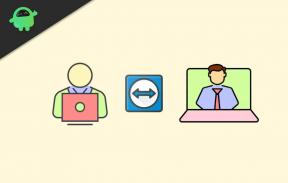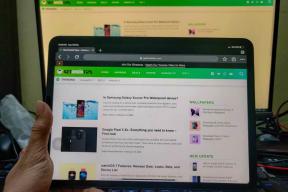Sådan finder du din IP-adresse til din server i Minecraft
Anden Nyttig Guide / / August 04, 2021
Annoncer
Minecraft er et eventyrspil i åben verden, hvor du kan udforske og bygge ting med blokke. Det har en enorm verden med ubegrænsede muligheder for at udforske. Det har også en multiplayer-tilstand til at spille spillet med dine venner. Nu er der to typer multiplayer, online multiplayer og offline serverbaseret multiplayer. Du kan invitere dine venner til at lege med dig på din server, men til det skal du identificere din server-IP-adresse til Minecraft.
Når du opretter en lokal server og inviterer dine venner til at lege med dig, har de brug for din lokale IP-adresse for at slutte sig til din server. Årsagen bag dette er, at serveren i Minecraft er den samme som din lokale IP-adresse. Mange brugere har svært ved at finde den lokale IP-adresse på deres pc, og det er frustrerende for dem. Bare rolig. Vi fik dig dækket, da vi giver dig en enkel og hurtig metode til at finde ud af din lokale IP-adresse.

Sådan finder du din IP-adresse til din server i Minecraft
Dette lyder måske så teknisk og ser svært ud, men det er let. For at være mere specifik skal du bare følge et par trin på din Windows-pc for at få IP'en. For at gøre denne slags arbejde let havde windows et hjælpeprogram ved navn Ipconfig utility.
Annoncer
For at starte processen skal du først åbne kørselsvinduet ved at trykke på windows + R-knappen. Du kan også bruge Cortana eller søgeknappen til at gøre det samme.

For det andet skal du skrive CMD i kørselsvinduet og trykke på enter. Dette åbner et nyt vindue med kommandoprompten.
For det tredje skal du skrive følgende kommando (Ipconfig) på kommandoprompten og trykke på enter for at fortsætte. Hvis denne kommando ikke virker, skal du bruge kommandoen (ipconfig / all) på samme måde.
ipconfig ipconfig / all

Når du har trykket på enter, vil du se forskellige informationslinjer. Her skal du kigge efter linjen, der indeholder IPv4-adressen. Når du finder denne linje, kan du se din pcs lokale IP-adresse.
Annoncer
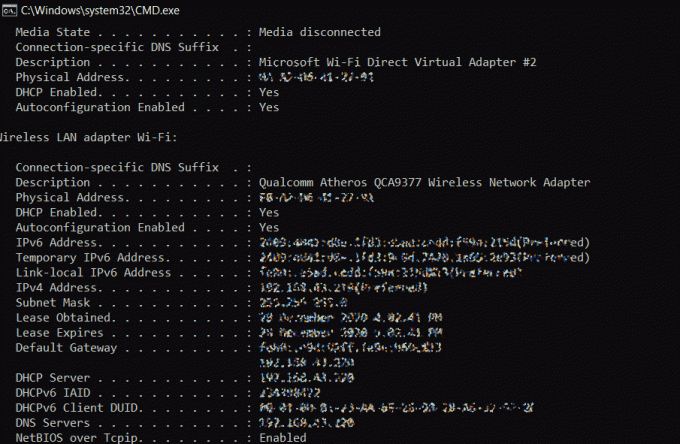
Til sidst skal du notere denne IP-adresse og dele den med dine venner for at spille Minecraft uden problemer.
Konklusion
For at opsummere kan du få din lokale IP-adresse i Minecraft ved at følge et par enkle trin. Denne adresse ændres ikke oftere, så du behøver heller ikke gentage processen. Når alle afspillerne er tilsluttet det samme wifi-netværk eller lokale netværk, skal du bruge metoden til at få IP-en gang, så er du klar til at gå. Jeg håber, at denne guide hjælper dig med at fjerne din tvivl om søgningen efter IP-adressen i Minecraft.
Annoncer
Editorens valg:
- Sådan installeres mods i Minecraft
- Skift landsbyboerjob og erhverv i Minecraft
- Sådan installeres RLCraft på pc
- Find begravet skat i Minecraft
- Minecraft Phantom Membrane | Hvordan får man?
Rahul er en datalogistuderende med en massiv interesse inden for tech og kryptokurrencyemner. Han bruger det meste af sin tid på enten at skrive eller lytte til musik eller rejse på usynlige steder. Han mener, at chokolade er løsningen på alle hans problemer. Livet sker, og kaffe hjælper.